ClassicShellJ をインストールしたらタスクバーの時計が消える
2013/9/8
文書番号:20157
Windows Server 2012 に Classic Shell J をインストールしたところ、タスクバーの時計が消えてしまいました。
表示される部分をクリックしたところ、表示部の枠が出てきたので、消えたというより見えなくなっている状態。

クリックで拡大
テーマを変更しようとデスクトップを右クリックしてコンテキストメニューを開いても「個人設定」が見当たらない。
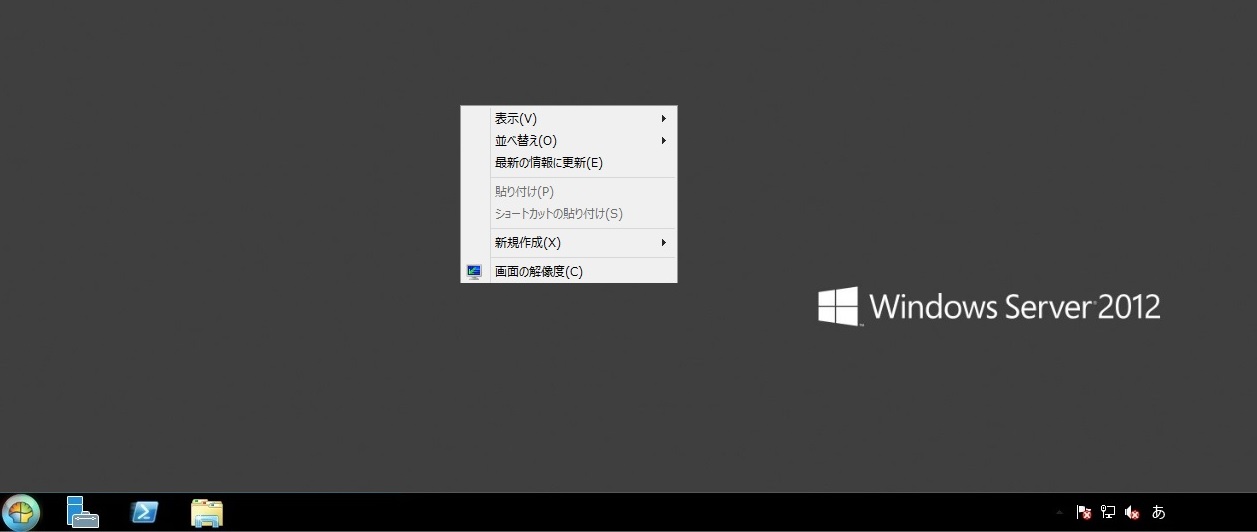
クリックで拡大
【設定手順】
-
Windows Server 2012 ではデスクトップエクスペリエンスがデフォルトで有効になっていないのでインストールします。
- サーバーマネージャーを起動します。
[クイックスタート] の [役割と機能の追加] をクリックします。
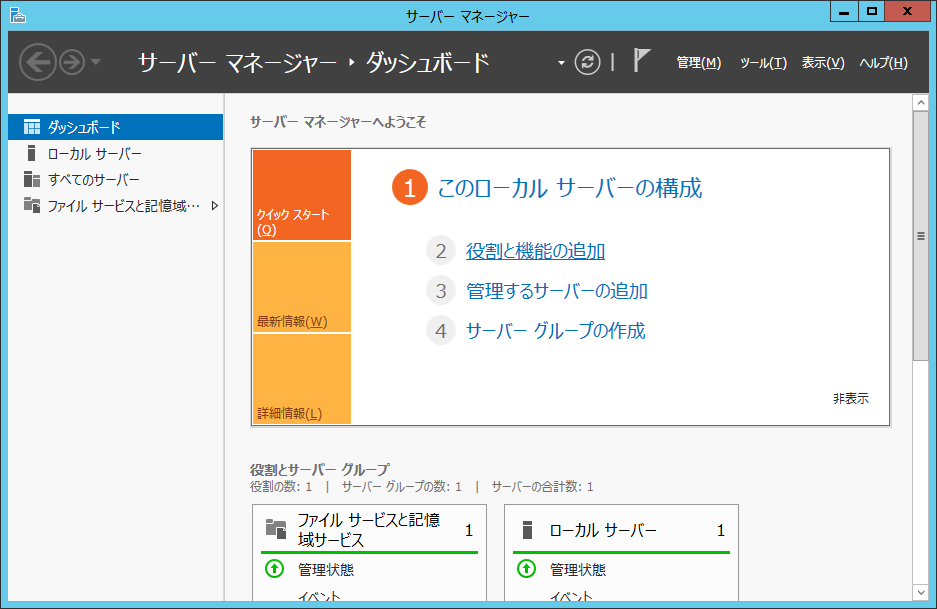
クリックで拡大 - 役割と機能の追加ウィザードが起動します。
「次へ」をクリックします。
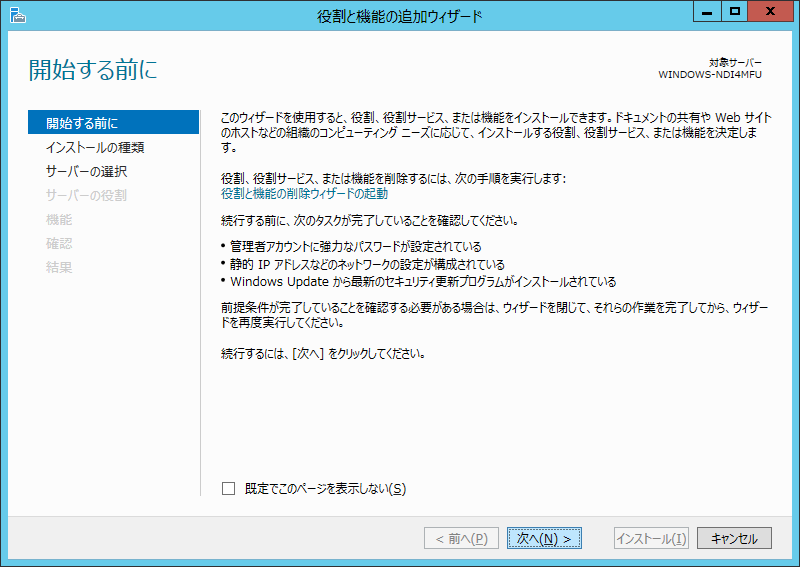
クリックで拡大 - 【インストールの種類の選択】
「役割ベースまたは機能ベースのインストール」を選択して「次へ」をクリックします。
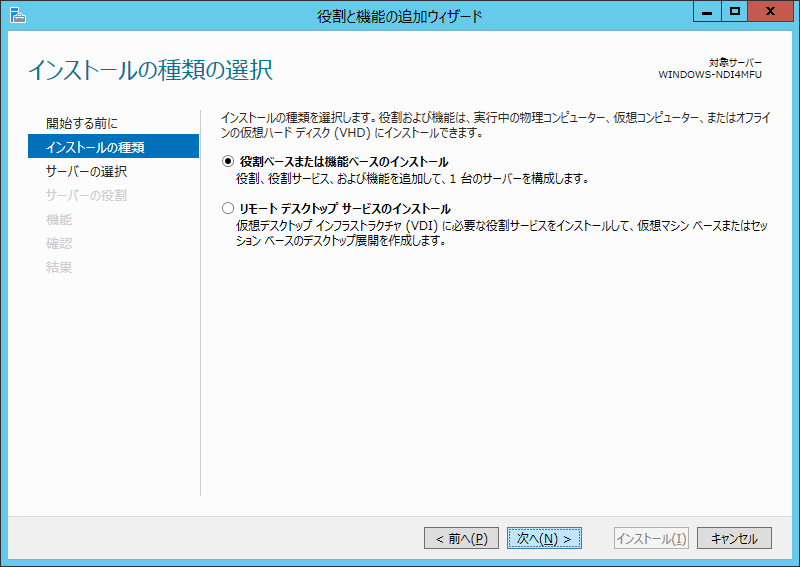
クリックで拡大 - 【対象サーバーの選択】
インストール対象のサーバーを選択して「次へ」をクリックします。
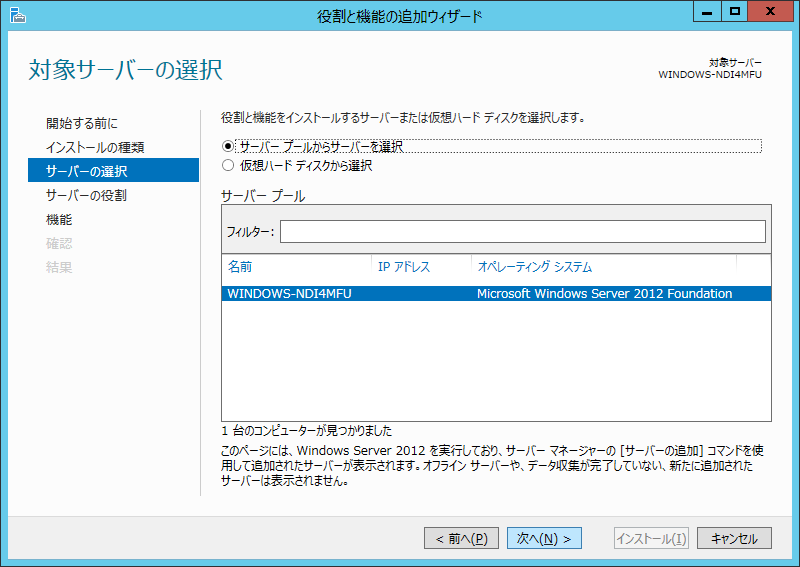
クリックで拡大 - 【サーバーの役割の選択】
この画面では何も選択せずに「次へ」をクリックします。
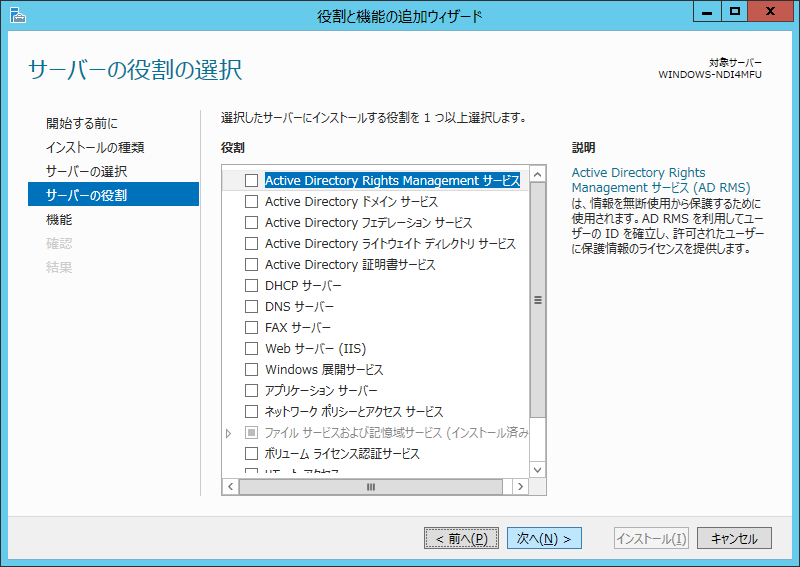
クリックで拡大 - 【機能の選択】
「ユーザーインターフェイスとインフラストラクチャ」 を展開し、「デスクトップエクスペリエンス」にチェックを入れます。
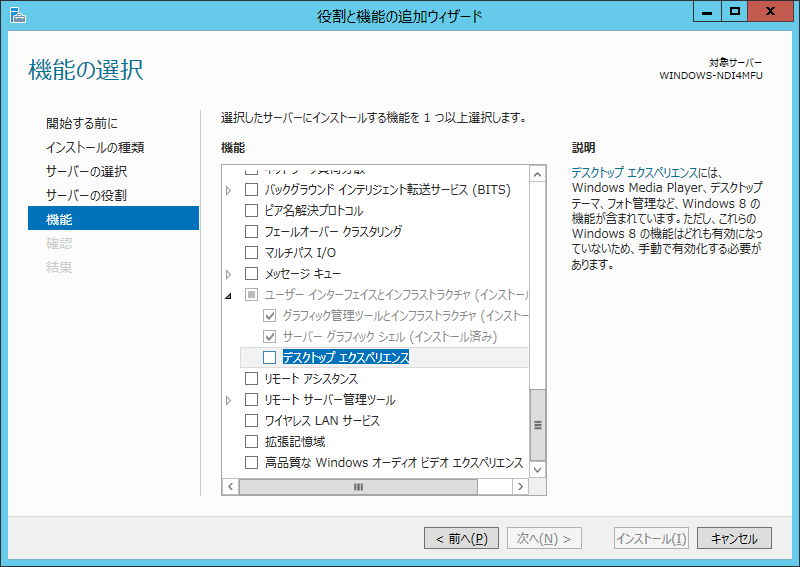
クリックで拡大 - デスクトップエクスペリエンスに必要な機能が表示されます。
「機能の追加」ボタンをクリックします。
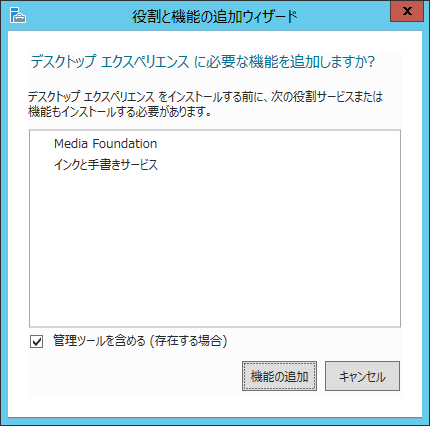
クリックで拡大 - 【機能の選択】
「次へ」ボタンをクリックします。
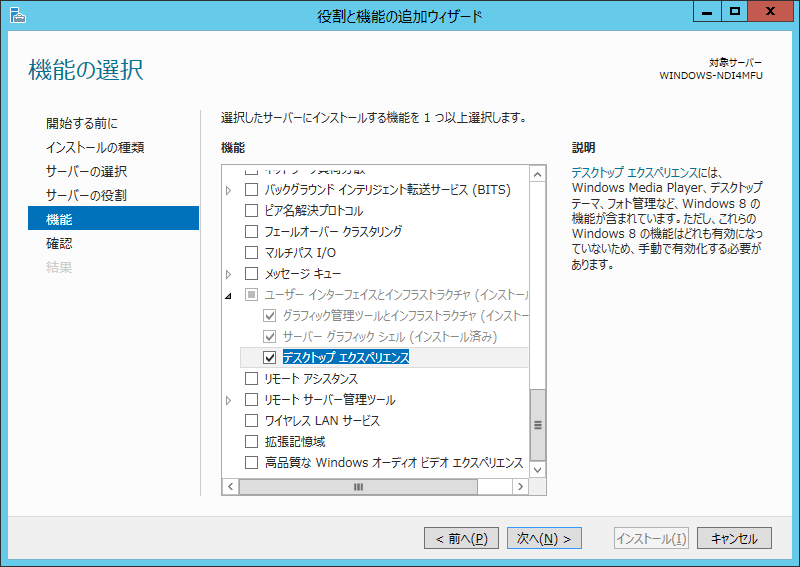
クリックで拡大 - 【インストールオプションの確認】
内容を確認して「インストール」ボタンをクリックします。
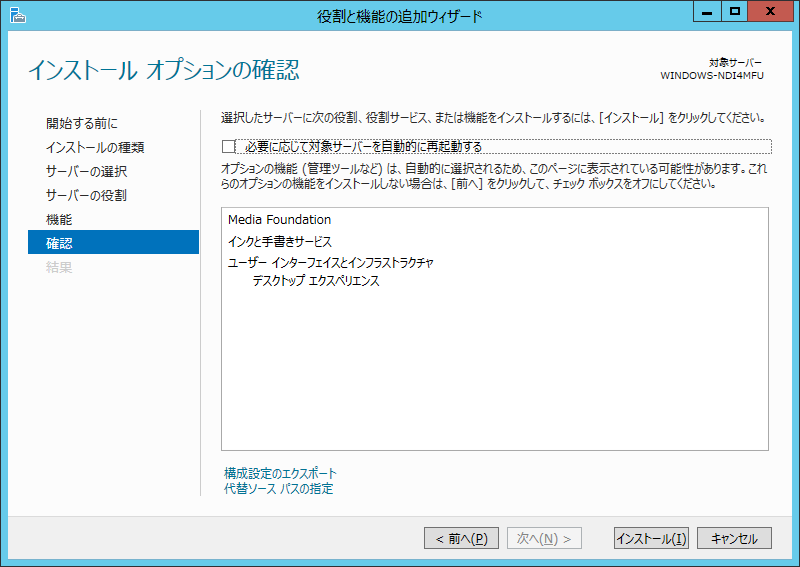
クリックで拡大 - 【インストール進行状況】
インストール中です。しばらく待ちます。
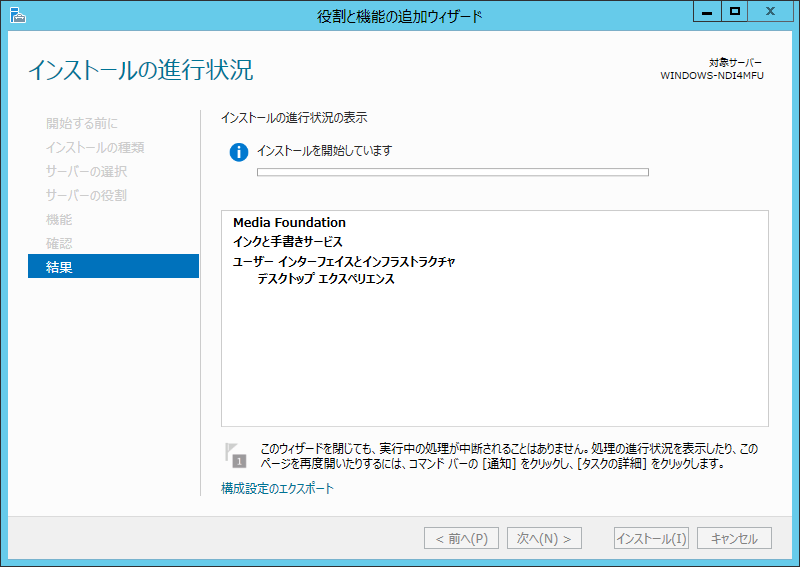
クリックで拡大 - 【インストール進行状況】
インストールが完了したら「閉じる」ボタンをクリックし、再起動します。
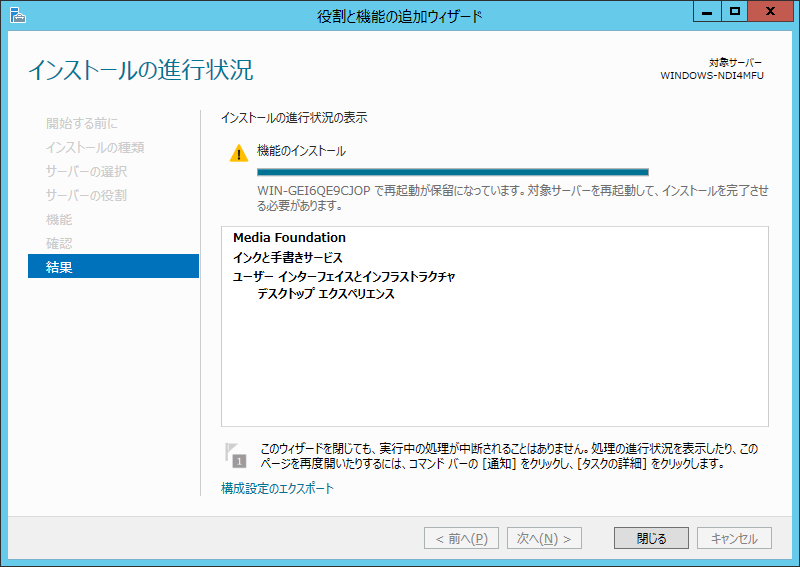
クリックで拡大 - 再起動し、デスクトップで右クリックすると「個人設定」が表示されます。
テーマを適当なものに変更し、時計が表示されることを確認します。
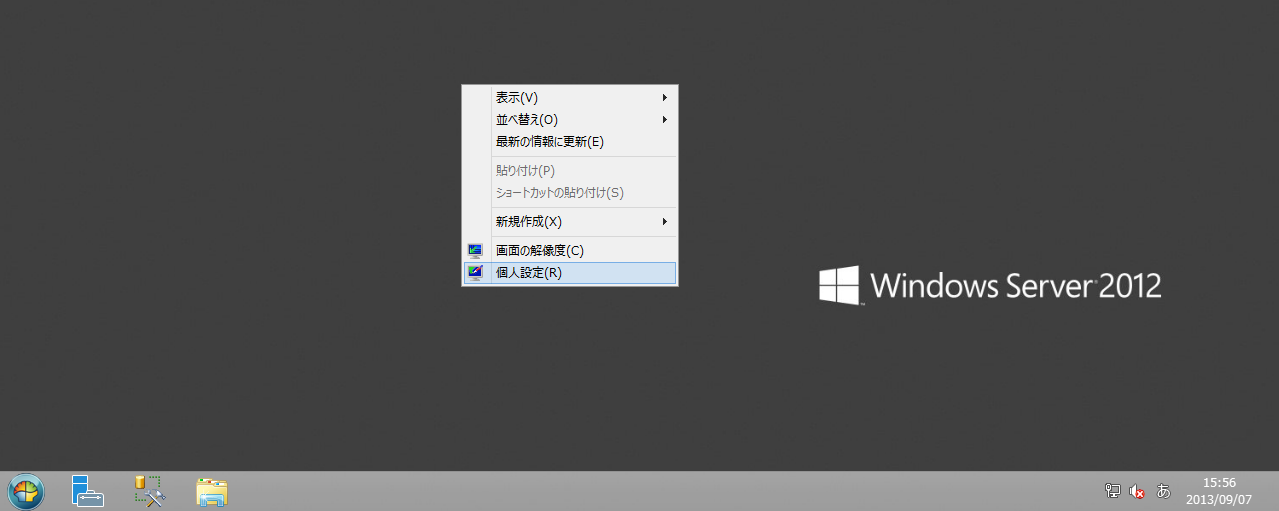
クリックで拡大

